Разблокируйте Apple ID, удалите пароль экрана, обойдите время сканирования.
- Разблокировать Apple ID
- Обойти блокировку активации iCloud
- Инструмент разблокировки Doulci iCloud
- Заводская разблокировка iPhone
- Обойти пароль iPhone
- Сбросить пароль iPhone
- Разблокировать Apple ID
- Разблокировка iPhone 8 / 8Plus
- Удаление блокировки iCloud
- Разблокировка iCloud Делюкс
- iPhone Screen Lock
- Разблокировать айпад
- Разблокировать iPhone SE
- Разблокировать Tmobile iPhone
- Удалить пароль Apple ID
Вещи, которые вы должны узнать о пароле резервного копирования iTunes
 Обновлено Лиза Оу / 20 июля 2023 г., 16:30
Обновлено Лиза Оу / 20 июля 2023 г., 16:30Привет! Я должен защитить несколько важных данных на своем iPhone, и мне сказали использовать iTunes для их резервного копирования, поэтому я искал некоторую информацию об этом. Затем я обнаружил, что многие люди навсегда потеряли свои резервные копии, поскольку забыли пароль для резервного копирования iTunes, из-за чего я не решался использовать iTunes. Может ли кто-нибудь рассказать мне больше о пароле резервного копирования iTunes?
Если вы новичок в iTunes или впервые выполняете резервное копирование данных с помощью программы, у вас должно быть несколько вопросов по этому поводу. И проблемы складываются, если вы сталкивались с ситуациями, когда некоторые люди теряли свою резервную копию из-за забытого пароля. Но не волнуйтесь, все неуверенные мысли в вашей голове о резервном пароле в iTunes будут очищены, так как в этой статье есть информация о том, что это такое.
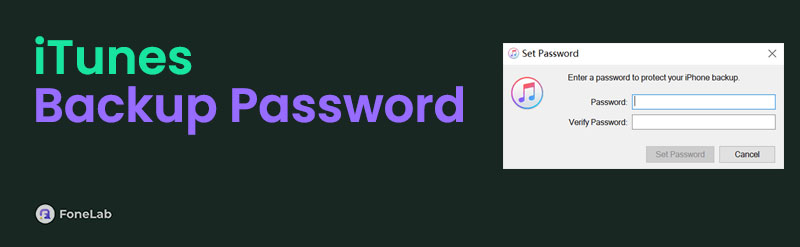
Кроме того, доступны инструкции по созданию собственной резервной копии iTunes с паролем, которые помогут вам правильно ориентироваться в функции, предотвращая потерю данных. Более того, впереди будет бонусная подсказка, так что зацените. Тем не менее, ожидайте, что у вас будет необходимая информация по этому вопросу, как только вы закончите просматривать эту статью.
FoneLab Помогает вам разблокировать экран iPhone, удалить Apple ID или его пароль, удалить экранное время или пароль ограничения в секундах.
- Помогает вам разблокировать экран iPhone.
- Удаляет Apple ID или его пароль.
- Удалите экранное время или пароль ограничения в секундах.

Список руководств
Часть 1. Что такое пароль резервного копирования iTunes
Как известно многим пользователям устройств Apple, вы можете создавать резервные копии данных iPod Touch, iPhone или iPad на компьютере с помощью функции резервного копирования и восстановления iTunes. Но что другие люди не знают, так это пароль для резервного копирования iTunes. Если вы новичок в этом аспекте iTunes, знайте, что программа позволяет повысить безопасность вашей резервной копии, установив новый код доступа, резервный пароль, в iTunes.
Это ваш выбор, хотите ли вы зашифровать или заблокировать свои данные с помощью пароля, но в основном это рекомендуется, поскольку это обеспечивает вашу конфиденциальность и обеспечивает лучшее резервное копирование данных. Кроме того, резервное шифрование для защиты резервной копии iTunes с помощью пароля не активировано по умолчанию. Таким образом, вы должны включить опцию, чтобы использовать ее. Чтобы узнать больше о шифровании резервной копии iTunes, перейдите к следующей части и посмотрите, как работает эта функция.
Часть 2. Как создать резервную копию iTunes с паролем
Резервное копирование данных вашего устройства iOS в iTunes с шифрованием и без него имеет один и тот же процесс. Вам нужно только использовать дополнительные параметры для создания резервной копии iTunes с паролем. И как только вы установите желаемый пароль, ваши резервные данные в iTunes будут в большей безопасности, и никто не сможет легко получить к ним доступ, если вы не дадите свое разрешение. Но вы должны записать пароль, который вы установили на своем устройстве, на листе бумаги или просто запечатлеть его в памяти, чтобы не забыть. Таким образом, вы также избежите потери данных резервной копии iTunes.
Обратите внимание на простой процесс резервного копирования данных с помощью зашифрованного пароля iTunes:
Шаг 1Установите последнюю версию iTunes и запустите ее на своем компьютере. Когда его основной интерфейс запустится, подключите iPad, iPhone или iPod Touch к порту компьютера с помощью USB-кабеля. После этого в левом верхнем углу появится значок мобильного устройства. Нажмите его, чтобы просмотреть информацию об устройстве.
Шаг 2Варианты, такие как Обзор вкладка «Фильмы», «Музыка», «Телешоу», «Подкасты», «Книги» и многое другое будет располагаться в левом столбце. Обзор раздел будет отображаться по умолчанию, и вам нужно только остаться там и просмотреть его параметры.
Шаг 3Под информацией об устройстве iOS в интерфейсе находится Резервные копии раздел. Затем вы увидите Зашифровать резервную копию (устройство iOS) слева под Этот компьютер и iCloud выбор. Установите флажок, совмещенный с ним, затем нажмите Создать копию справа под Резервное копирование и восстановление вручную раздел. При появлении запроса установите предпочитаемый пароль для резервного копирования. Резервная копия вашего устройства iOS будет сохранена в iTunes с введенным вами паролем.
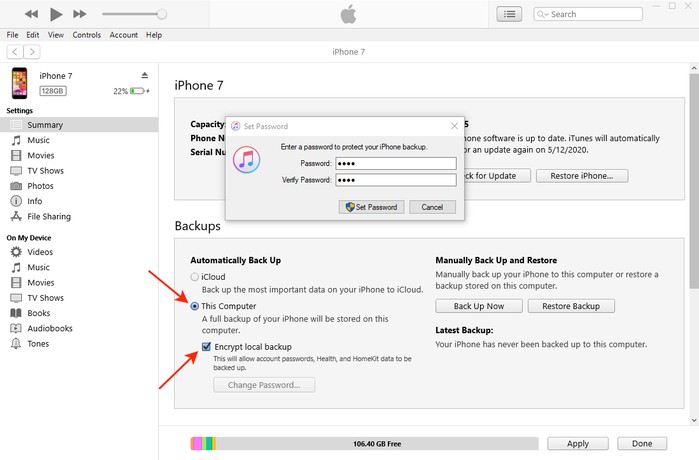
Часть 3. Как удалить пароль резервного копирования iTunes с помощью FoneLab iOS Unlocker
Теперь, если вы беспокоитесь, что можете забыть пароль, который вы установили для своей резервной копии в iTunes, вот бонусное решение для вас. Разблокировщик FoneLab для iOS это профессиональный инструмент для разблокировки, предназначенный для удаление паролей, Apple ID и другие ограничения на устройстве iOS. Таким образом, вы можете доверять способности этого инструмента удалить ваш резервный пароль в iTunes, тем более что у него есть функция, предназначенная в первую очередь для решения этого вопроса. Кроме того, FoneLab iOS Unlocker имеет дополнительные функции, которые могут очень помочь при необходимости на вашем устройстве, такие как средство для удаления экранного времени, стирание пароля и многое другое. Ознакомьтесь с дополнительными функциями программы после установки.
FoneLab Помогает вам разблокировать экран iPhone, удалить Apple ID или его пароль, удалить экранное время или пароль ограничения в секундах.
- Помогает вам разблокировать экран iPhone.
- Удаляет Apple ID или его пароль.
- Удалите экранное время или пароль ограничения в секундах.
Воспользуйтесь приведенными ниже инструкциями, ориентированными на пользователя, в качестве шаблона для удаления пароля шифрования резервной копии iTunes, если он забыт с помощью Разблокировщик FoneLab для iOS:
Шаг 1Перейдите в браузере на веб-сайт FoneLab iOS Unlocker, чтобы сохранить его установочный файл, нажав Бесплатная загрузка. Но кнопка загрузки по умолчанию настроена на Windows, поэтому, если вы используете macOS, нажмите кнопку Перейти к версии Mac вариант рядом с ним первым. Затем логотип Windows переключится на Apple, что позволит вам сохранить версию программы для Mac. После этого выполните установку, что приведет к запуску анлокера на вашем компьютере.
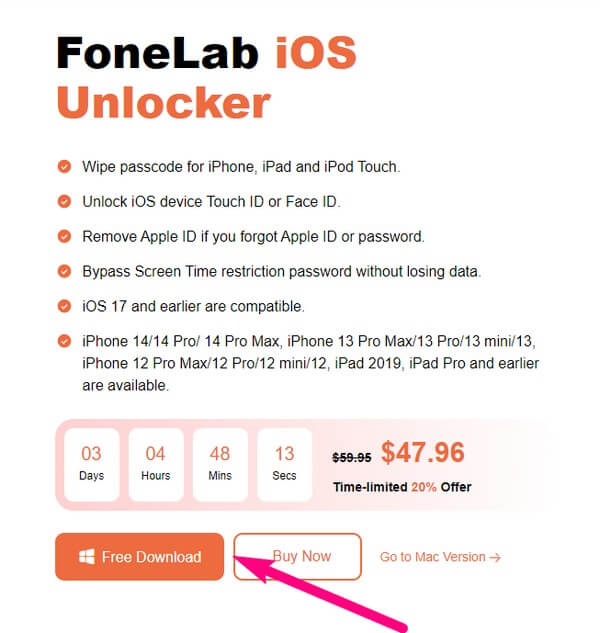
Шаг 2Вас порадуют различные функции интерфейса FoneLab iOS Unlocker: стирание пароля, удаление Apple ID, экранное время, удаление MDM и удаление резервного пароля iTunes. Все они имеют различную специализацию в отношении снятие блокировки с iOS устройства, например iPhone, iPod Touch и iPad. Но поле, которое вы должны ввести сейчас, это Удалить резервный пароль iTunes поле со значком музыки в правом нижнем углу.
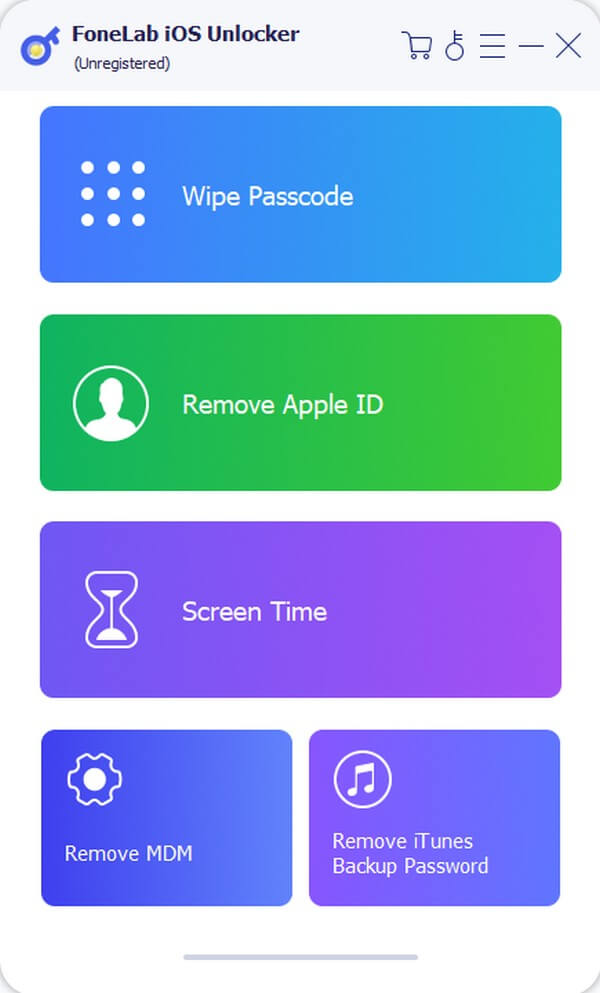
Шаг 3Сообщение «Пожалуйста, подключите ваше устройство к компьютеру с помощью USB-кабеля». будет отображаться в следующем интерфейсе. Таким образом, выполните его, чтобы связать свой iPhone, iPod Touch или iPad с программой. После этого, когда появится запрос на экране вашего устройства iOS, доверьтесь компьютеру, чтобы перейти к следующему экрану.
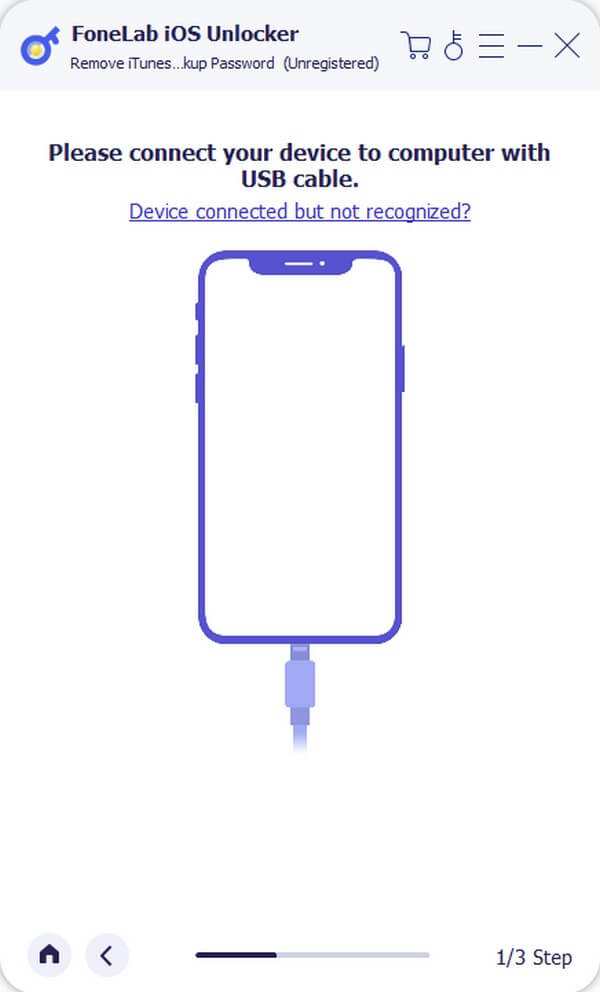
Шаг 4После подключения Start Кнопка появится в нижней части интерфейса. Но прежде чем продолжить, обратите внимание на примечания выше и следуйте требованиям. Затем нажмите «Пуск», чтобы удалить резервный пароль в iTunes.
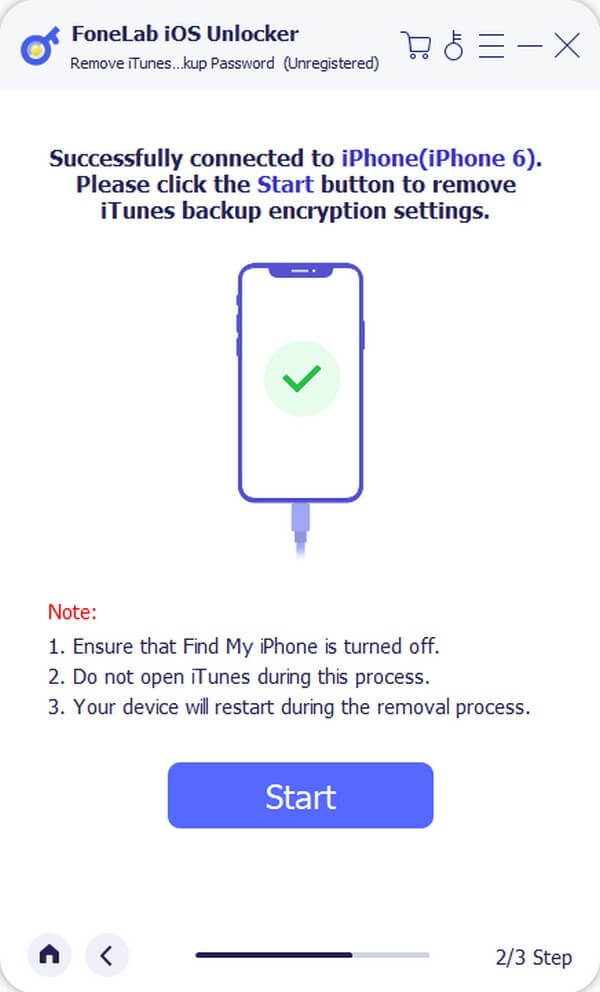
FoneLab Помогает вам разблокировать экран iPhone, удалить Apple ID или его пароль, удалить экранное время или пароль ограничения в секундах.
- Помогает вам разблокировать экран iPhone.
- Удаляет Apple ID или его пароль.
- Удалите экранное время или пароль ограничения в секундах.
Часть 4. Часто задаваемые вопросы о пароле резервного копирования iTunes
Есть ли резервный пароль по умолчанию в iTunes?
К сожалению, нет. Когда вы решите зашифровать резервную копию iTunes, вы будете тем, кто устанавливает пароль, так как программа не предлагает пароль по умолчанию для защиты файлов резервных копий. Хотя в редких случаях iTunes использует случайный пароль с вашего устройства для шифрования резервной копии, это происходит только из-за проблем.
Можете ли вы восстановить зашифрованную резервную копию iTunes без пароля?
Официально нет, нельзя. Вот почему многие люди не могут восстановить свою резервную копию iTunes, теряя свои данные. Но восстановление вашей резервной копии без пароля будет возможно, если вы используете средство для удаления пароля, например Разблокировщик FoneLab для iOS.
Могу ли я создать резервную копию в iTunes без пароля шифрования?
Да, ты можешь. Вы можете следовать инструкциям в части 2 этой статьи, но не включать в процесс опцию резервного шифрования. Таким образом, вам не нужно будет устанавливать пароль для вашей резервной копии iTunes.
Где я могу найти сохраненные пароли на моем iPhone?
Если пароль, который вы установили для своей резервной копии iTunes, совпадает с другим паролем на вашем iPhone, доступ Настройки > пароли для просмотра и запоминания сохраненных паролей.
Где хранятся резервные копии iTunes на Mac?
Введите путь к папке ~/Library/Application Support/MobileSync/Backup/, чтобы найти резервные копии iTunes на Mac.
Надеемся, что приведенная выше информация и стратегии помогли вам ориентироваться в iTunes и понять пароль для резервного копирования. Спасибо, что уделили время, и возвращайтесь в любое время.
FoneLab Помогает вам разблокировать экран iPhone, удалить Apple ID или его пароль, удалить экранное время или пароль ограничения в секундах.
- Помогает вам разблокировать экран iPhone.
- Удаляет Apple ID или его пароль.
- Удалите экранное время или пароль ограничения в секундах.
